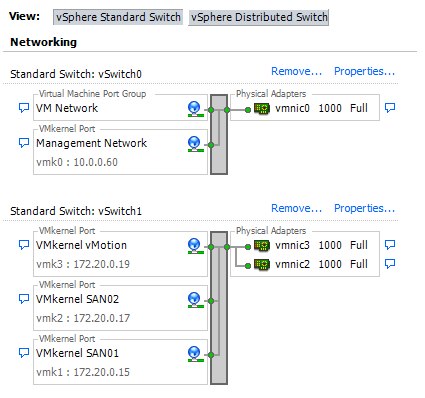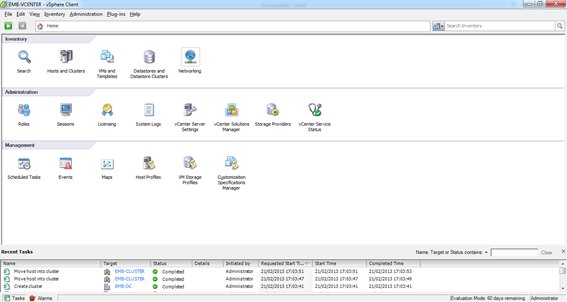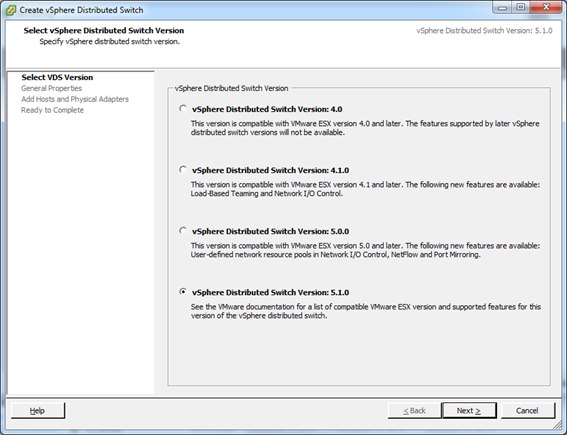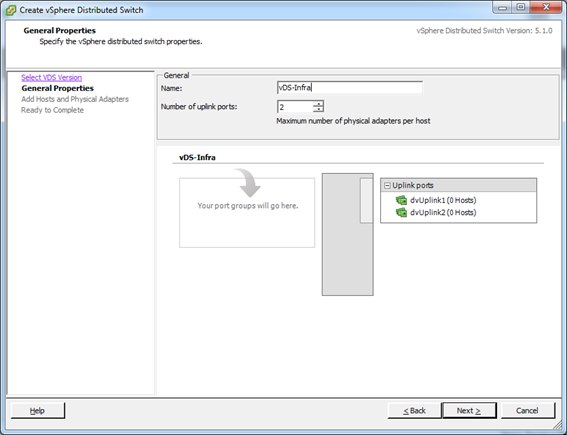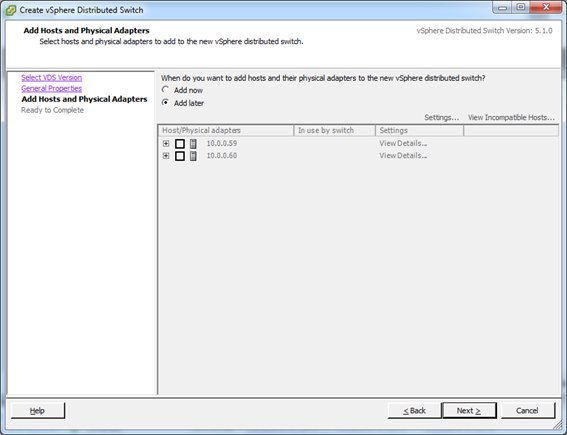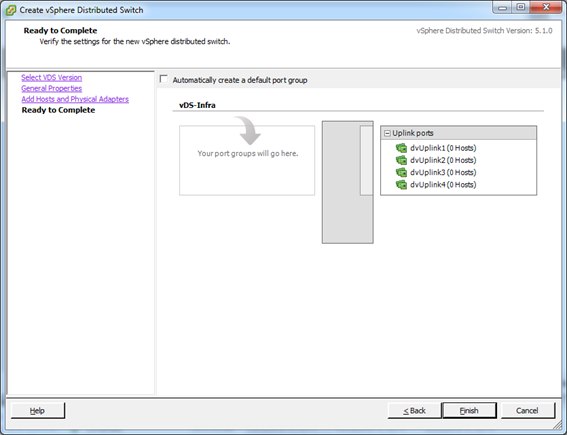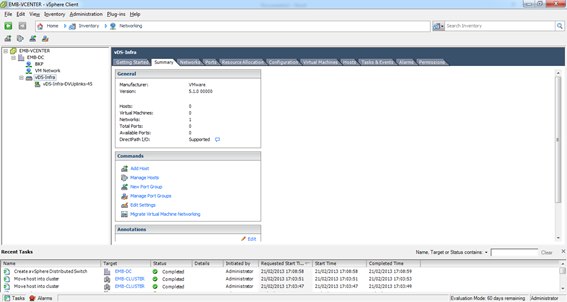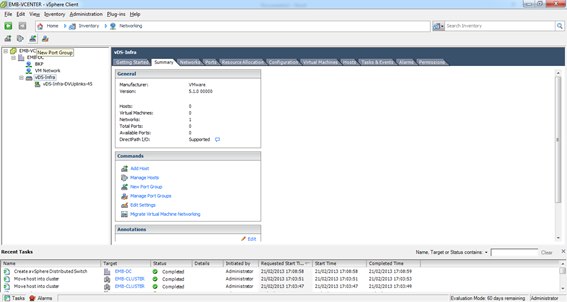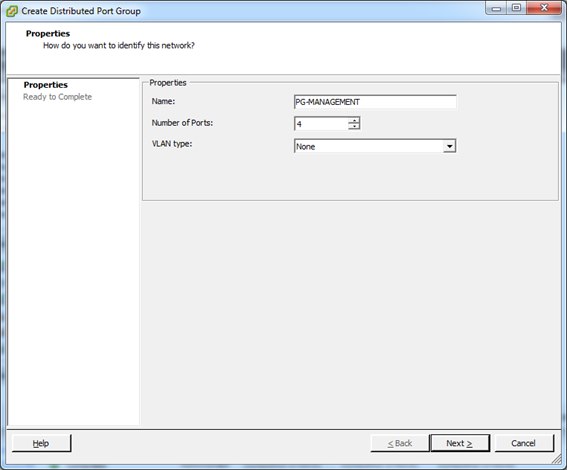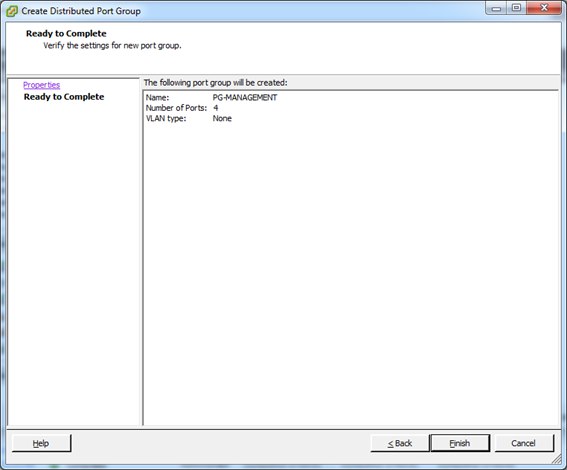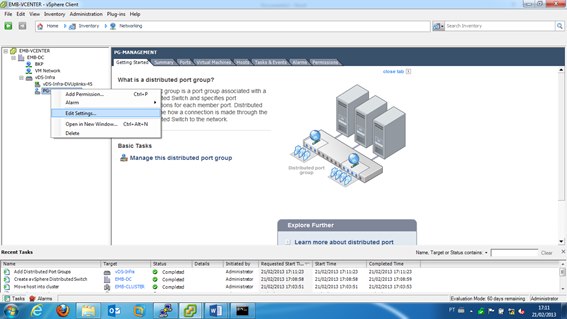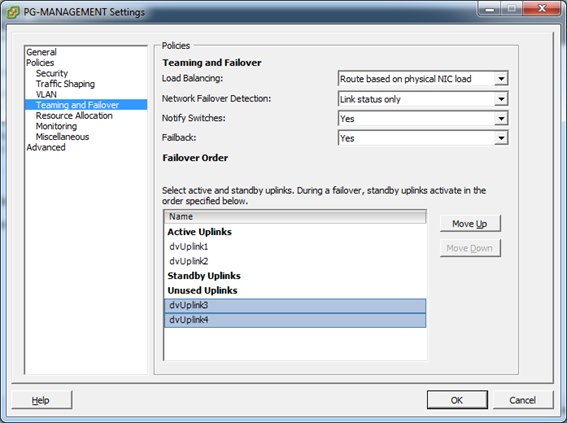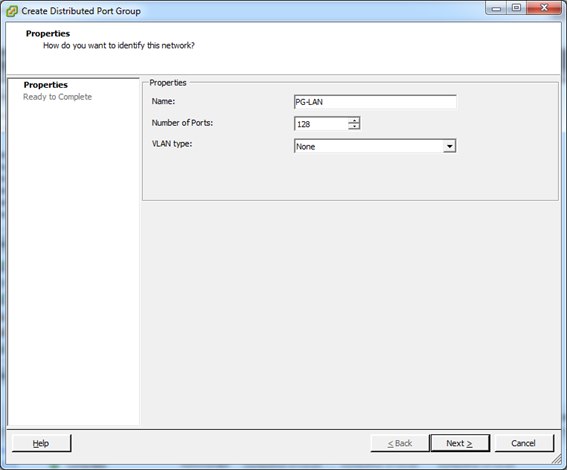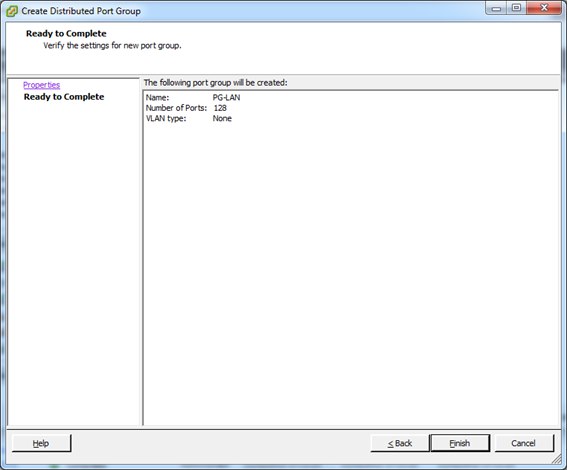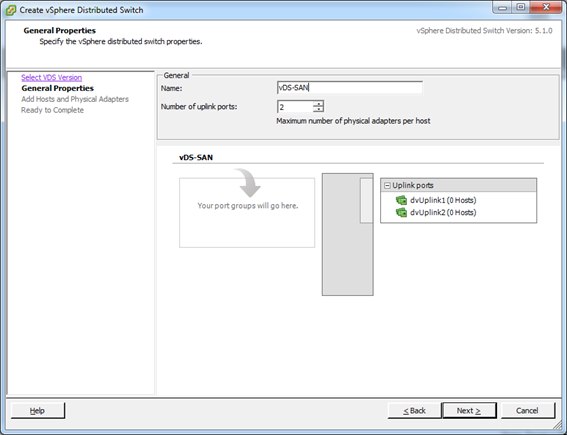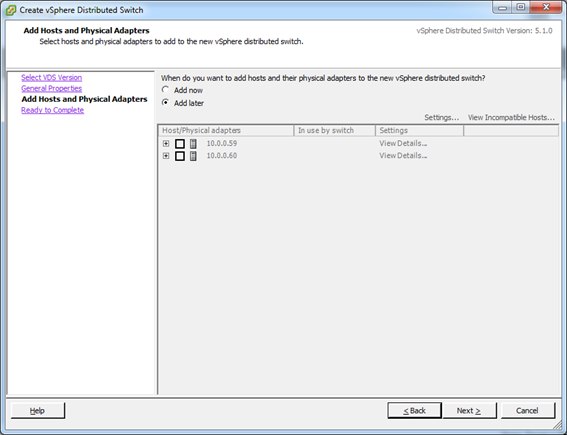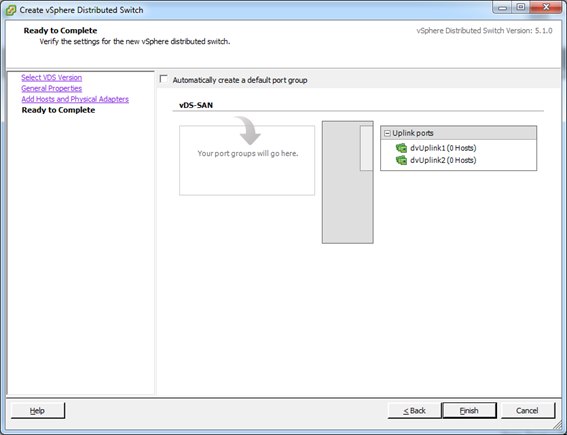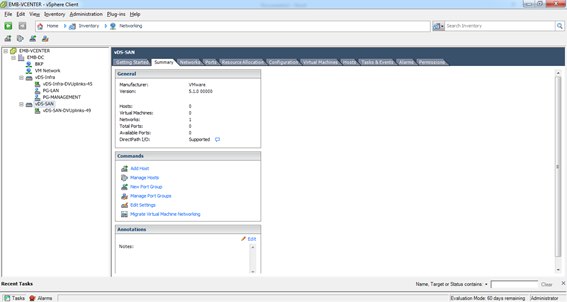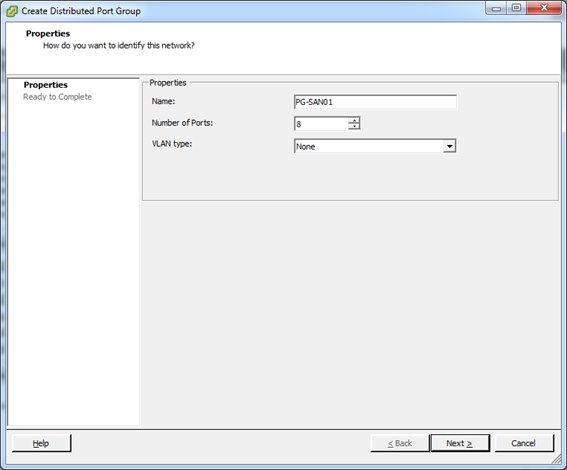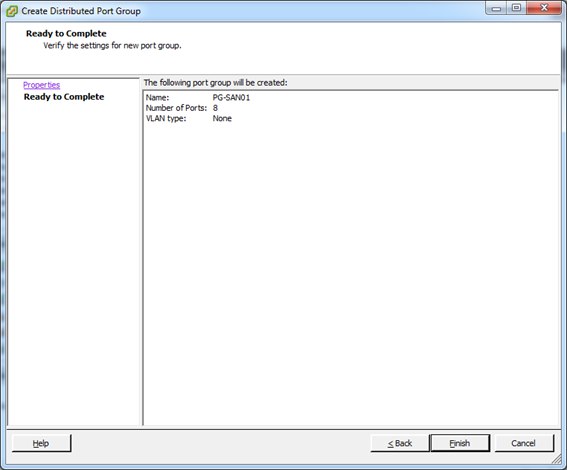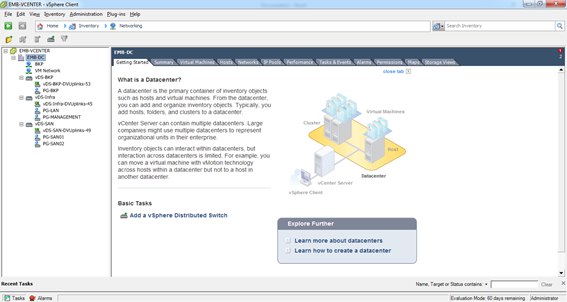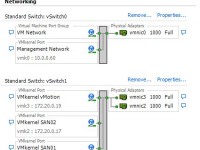
O Distributed vSwitch (vDS) da VMware simplifica a gerencia da rede das máquinas virtuais, permitindo um ponto único de configuração do Datacenter virtual, o vDS fornece:
O Distributed vSwitch (vDS) da VMware simplifica a gerencia da rede das máquinas virtuais, permitindo um ponto único de configuração do Datacenter virtual, o vDS fornece:
- Controle centralizado da rede de todos os hosts através do vCenter;
- Private vLANs, Netflow Control, QoS;
- Backup, restore, rollback e recovery de configuração;
- Network Health Check e suporte à Link Aggregation.
A criação do vDS é muito simples, no exemplo abaixo mostramos passo-a-passo o processo de configuração.
Observação: Para a utilização do vDS é necessário o licenciamento Enterprise Plus.
Verifique a configuração atual do Virtual Standard Switch (vSS):
Observe que na configuração acima, as redes estão segmentadas, ou seja, foi criado um vSwitch para serviços específicos:
- Gerenciamento e Tráfego das máquinas virtuais no vSwitch0;
- vMotion e Conexão com o Storage iSCSI no vSwitch1;
Para a criação do vDS será utilizada a mesma lógica, sendo que cada serviço será um vDS independente.
Utilizando esse exemplo, será configurado o vDS, clique em Home / Networking:
Clique sobre o Datacenter e no ícone “New vSphere Distributed Switch”:
Escolha a versão a ser utilizada com o vDS:
Em “Create vSphere Distributed Switch” digite o nome do vDS a ser criado, conforme exemplo abaixo e o número de uplinks que serão utilizados nesse vDS:
Observação: Uplinks são as placas de rede físicas (dos hosts ESXi) conhecidas como vmnics.
Em “Add Hosts and Physical Adapters” clique em Add later:
Na tela abaixo desmarque a opção “Automatically create a default group” e clique em Finish:
Após esses passos o vDS está criado:
Agora deve-se criar os Port Groups para o vDS. Clique sobre o vDS-Infra e clique no botão “New Port Group”, conforme exemplo abaixo:
Digite o nome do Port Group, o número de portas e caso essas portas estejam em uma vLAN altere a seleção para entrar com o ID da vLAN no campo VLAN type:
Verifique a configuração realizada e clique em Finish:
Após a criação do Port Group PG-MANAGEMENT, selecione o PG e clique com o botão direito “Edit Settings”:
Em PG-MANAGEMENT settings, clique na opção “Teaming and Failover” e em “Failover Order”, deixe apenas dois dvUplinks como Active Uplinks, ou seja, ficarão duas placas de rede físicas para esse Port Group, tendo com isso alta disponibilidade e balanceamento de carga:
Clique em OK para salvar a configuração.
Agora deve-se criar um Port Group para o tráfego das máquinas virtuais nesse vDS-Infra. Selecione novamente o vDS-Infra e clique em “New Port Group”, entre com o nome, número de portas e configuração de vLAN, conforme exemplo abaixo:
Revise as configurações realizadas e clique em “Finish”.
Agora deve ser feito o mesmo procedimento acima, para criar um vDS para a conexão do ambiente vSphere com o Storage iSCSI:
Verifique se o vDS-SAN foi criado:
Deve ser criado agora o Port Group PG-SAN01, selecione o vDS-SAN e clique no ícone “New Port Group”, entre com as informações para a configuração do Port Group, conforme exemplo abaixo:
Revise as configurações e clique em “Finish”:
Para esse cenário também será criado um segundo Port Group PG-SAN02 para a conexão com o Storage iSCSI para criar o Port Bindings (tema a ser explorado em próximos artigos) e um Port Group para o serviço de vMotion seguindo os exemplos acima.
Após esses passos o vDS está criado. No próximo artigo será exposto como migrar do Switch Standard (vSS) para o Switch Distribuído (vDS).
Com isso, podemos concluir que os dvSwitches são criados no vCenter Server e distribuídos para os hosts desejados.
Como são criados em um único lugar, a consistência entre os hosts é garantida. É importante saber que ao ser distribuído, o dvSwitch fica criado localmente no host selecionado. Desta forma, se o vCenter não estiver funcionando, ainda assim o host e suas VMs têm acesso à rede. A única limitação é que nenhuma alteração nos dvSwitches ou na conexão das VMs com estes poderá ser feita até que o vCenter esteja OK novamente.
Outra importante diferença é que os dvSwitches oferecem um maior gerenciamento da banda, permitindo controlar tanto o RX quanto o TX (Egress e Ingress) enquanto os vSwitches oferecem controle apenas da banda de saída.